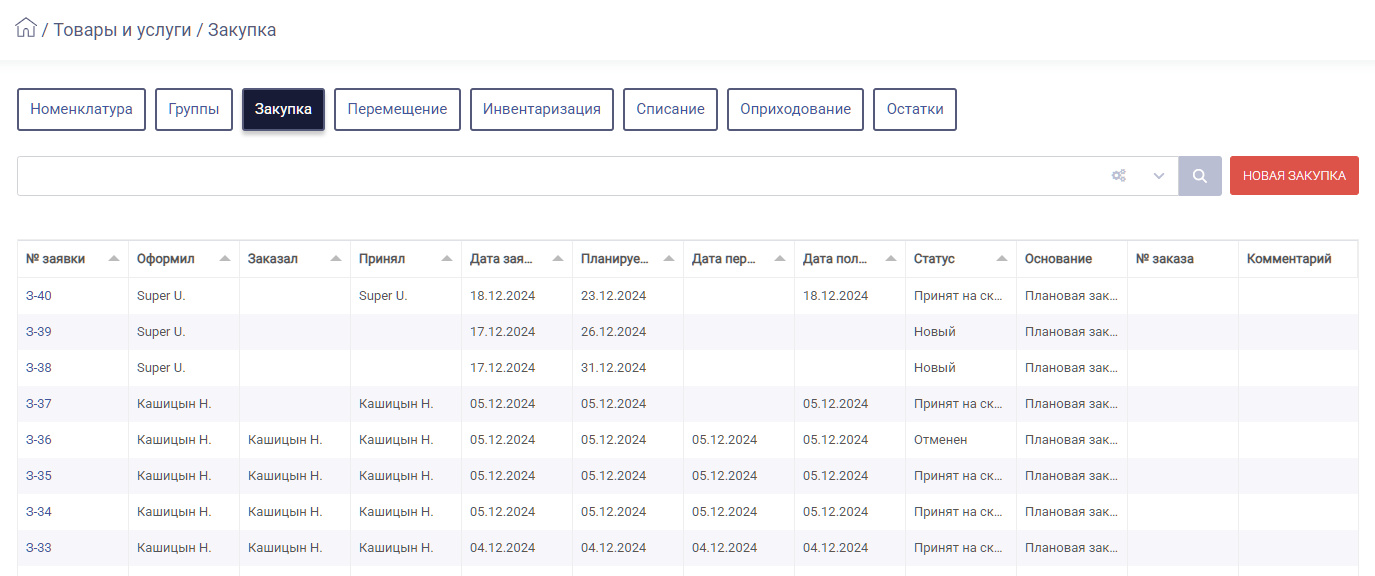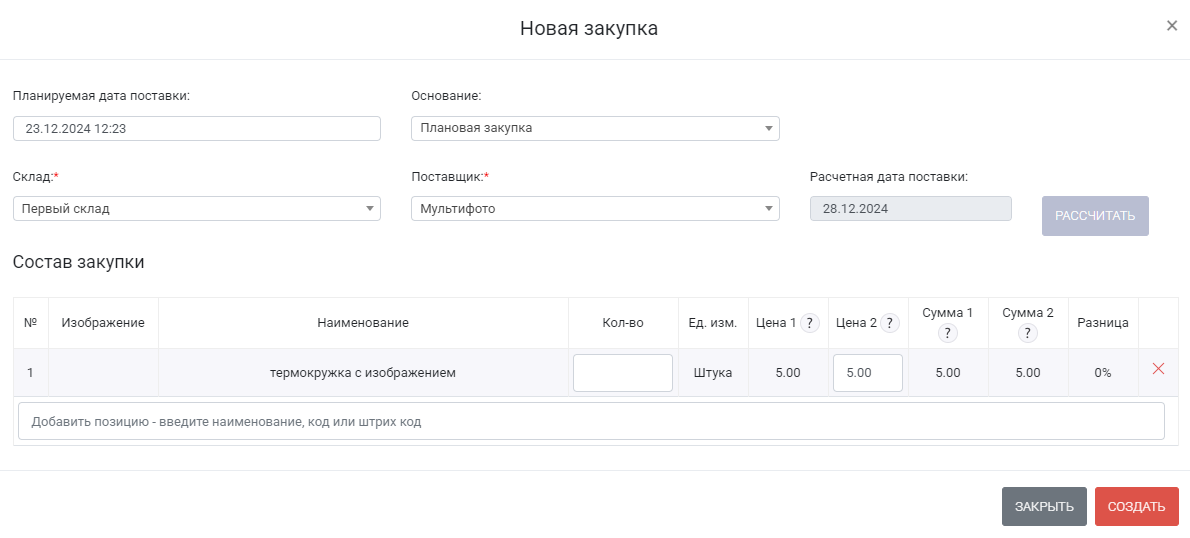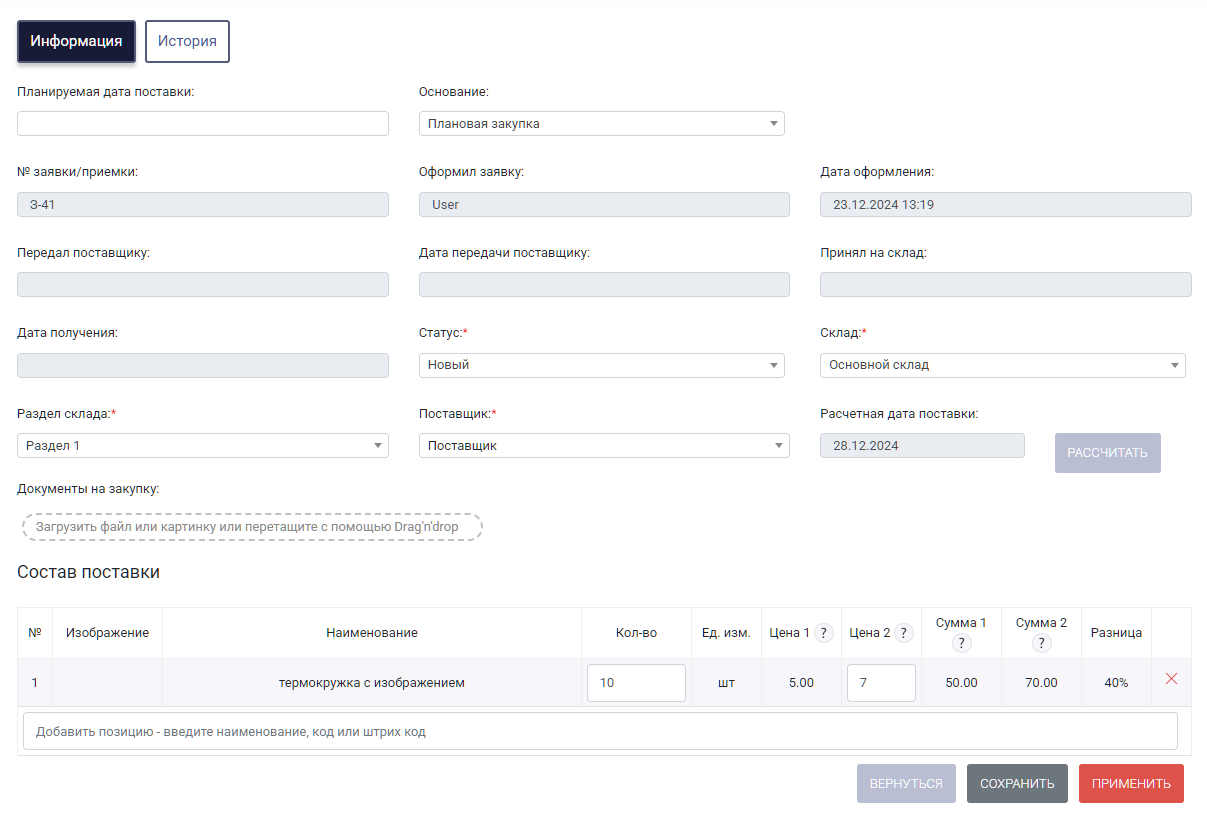Оформление закупки товара
Закупка - приход, подтвержденный финансовыми документами. Также через закупку вы сможете сформироваться "ожидание" - товары, которыми планируется пополнить склад в ближайшее время.
Перейдите в раздел "Товары и услуги" → "Закупка". При переходе в раздел отображается реестр документов закупки.
Для создания нового документа типа "Закупка" нажмите кнопку "Новая закупка".
| Информация |
|---|
| Также закупку можно оформить из карточки номенклатуры на вкладке "Остаток на складе" нажатием на кнопку в столбце "Закупка". В этом случае поле "Склад" будет автоматически заполнено. |
В результате отобразится форма добавления документа:
Заполните поля:
- Планируемая дата закупки.
- Основание. Доступен выбор вариантов:
- Плановая закупка - при выборе этого варианта дополнительных действий не требуется. В истории и в реестре будет отображен текст "Плановая закупка".
- Заказ – используется для прикрепления закупки к изделиям в заказах (стоимость закупки добавляется к стоимости заказа. Закупка отображается в карточке заказа на вкладке "Затраты" → "Материалы"). При выборе значения отображается дополнительное поле для ввода номера заказа либо номера изделия. При вводе номера заказа отображается список всех изделий заказа. Нажмите на название изделия, чтобы прикрепить к нему закупку. Далее вы можете прикрепить закупку к остальным изделиям заказа – по одной закупке к изделию, либо прикрепить закупку к разным изделиям разных заказов. Также закупку можно прикрепить к изделию в карточке заказа на вкладке "Спецификация".
- Комментарий – отображается дополнительное поле для ввода комментария.
- Склад.
- Поставщик.
- Расчетная дата поставки – заполняется автоматически после выбора номенлатуры, если в карточке номенклатуры на вкладке "Поставщики" заполнено поле "Дней на поставку".
В таблице необходимо составить список номенклатуры для закупки. В каждой строке редактируются поля: Наименование, Количество, Цена 2.
В таблице также отображается сравнение цен с прошлой закупкой номенклатуры:
- Цена 1 – цена последней поставки.
- Сумма 1 – стоимость за текущее количество при цене последней поставки.
- Разница – разница между стоимостью текущей и последней поставок в процентах.
Для создания документа нажмите "Создать".
После создания документа количество товаров на складе не изменяется. Для этого надо зайти в карточку документа и изменить его статус (при наличии соответствующих прав).
Предусмотрены следующие статусы:
- Новая заявка – устанавливается автоматически при создании заявки. Не влияет на остаток товаров на складе.
- Ожидает поставки – при выборе этого статуса количество товаров из закупки прибавляется к количеству товаров в графе "Ожидание" в карточке номенклатуры.
- Принят на складе – при выборе этого статуса количество товара прибавляется к текущему остатку товара на складе.
- Отмена – не влияет на остаток товаров на складе. Если устанавливается после статуса "Принят на складе", то количество товара в закупке вычитается из текущего остатка на складе.
Просмотр остатков
В ыможете просмотреть остатки в двух разделах системы:
- В карточке номенклатуры ("Товары и услуги" → "Номенклатура" → карточка товара\услуги) на вкладке "Остаток на складе". По умолчанию на странице отключена функция "Отобразить нулевые остатки" и отображаются только остатки ненулевые на всех складках.
- В разделе "Товары и услуги" → "Остатки". Воспользуйтесь поиском для быстрого поиска номенклатуры. Для детального отображения остатков на складах нажмите на значок лупы в столбце "Доступно".